Suggerimenti Amazon Kindle che ogni lettore dovrebbe sapere
Pubblicato: 2022-01-29La gamma Kindle di Amazon può mettere una libreria in tasca. Sia che tu scelga il Kindle di base, il tascabile Paperwhite o l'Oasis top di gamma, un Kindle contiene migliaia di libri all'interno del suo elegante involucro nero, mentre altri migliaia possono essere archiviati nel cloud.
Un Kindle tradisce molto poco dall'esterno (nessuna metropolitana che curiosa di ciò che stai leggendo qui), ma dentro c'è molto da fare. Tutti i modelli Kindle sono dotati di illuminazione a LED regolabile in modo da poter vedere la pagina mentre si campeggia sotto le stelle, mentre Paperwhite e Oasis sono impermeabili per una piacevole lettura sulla spiaggia. E se vuoi sapere quante altre ore ci vorranno per finire un libro, possono dirtelo anche loro.
Ma per ottenere il massimo dal tuo Kindle, ci sono alcuni trucchi veloci. Hai problemi a vedere o vuoi più parole sulla pagina? Basta pizzicare e ingrandire per regolare. Se desideri prolungare la durata della batteria, imposta il Kindle in modalità aereo quando non stai scaricando libri. Oppure personalizza il dizionario per quando leggi libri in altre lingue. Ma queste sono solo le basi. Continua a leggere per suggerimenti più avanzati che massimizzeranno il divertimento e l'utilizzo che ottieni dal tuo Kindle.
I raggi X segnano il punto
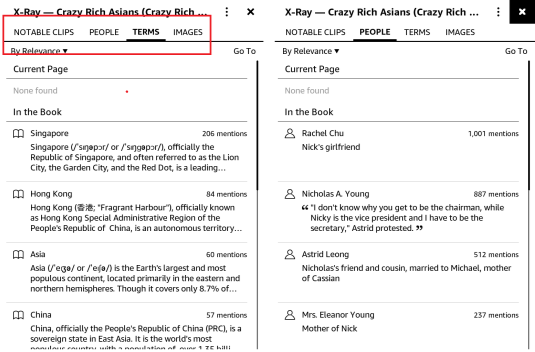
A volte un libro è più intelligente di te ea volte è persino un genio. La funzione X-Ray aumenta il QI di un libro permettendoti di esaminarne le ossa (idee, argomenti, personaggi storici, personaggi di fantasia e luoghi) in un istante. Quando hai un libro aperto, tocca la parte superiore dello schermo, seleziona il menu a tre punti e seleziona X-Ray. Potrai cercare ulteriori informazioni su persone, luoghi e idee chiave nel libro e visualizzare una sequenza temporale di sezioni importanti. X-Ray non è disponibile per tutti i libri.
I momenti salienti della tua vita
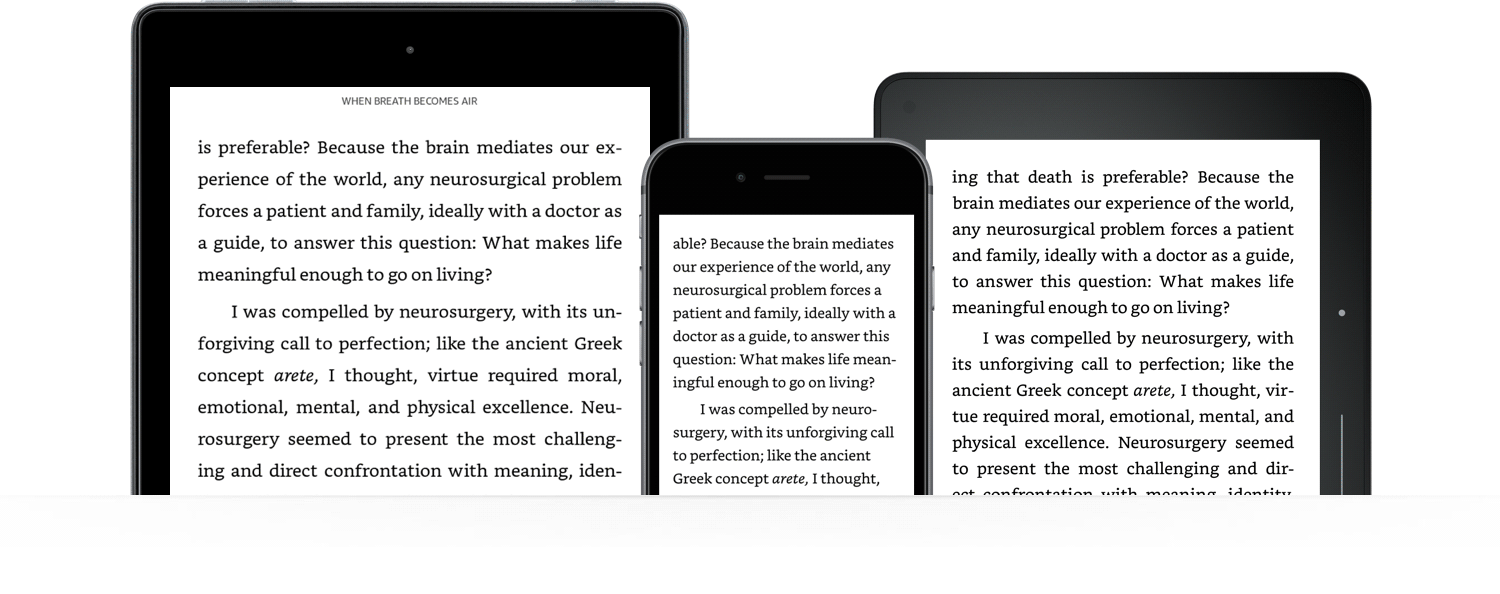
Se ti mancano i giorni degli evidenziatori gialli grassi in un libro di testo e delle note ai margini, allora questa potrebbe essere una delle tue funzionalità preferite sul Kindle. Posiziona il dito sul testo che desideri evidenziare o su cui scrivere una nota e trascina il dito per includere più o meno testo. Sarà quindi disattivato sul tuo Kindle. Toccalo per le opzioni che includono note, evidenziazioni e condivisione su Goodreads. I tuoi momenti salienti e le note vengono archiviati nella pagina In evidenza di Kindle e in un libro che viene aggiunto al tuo Kindle chiamato I tuoi ritagli.
Mettilo in tasca
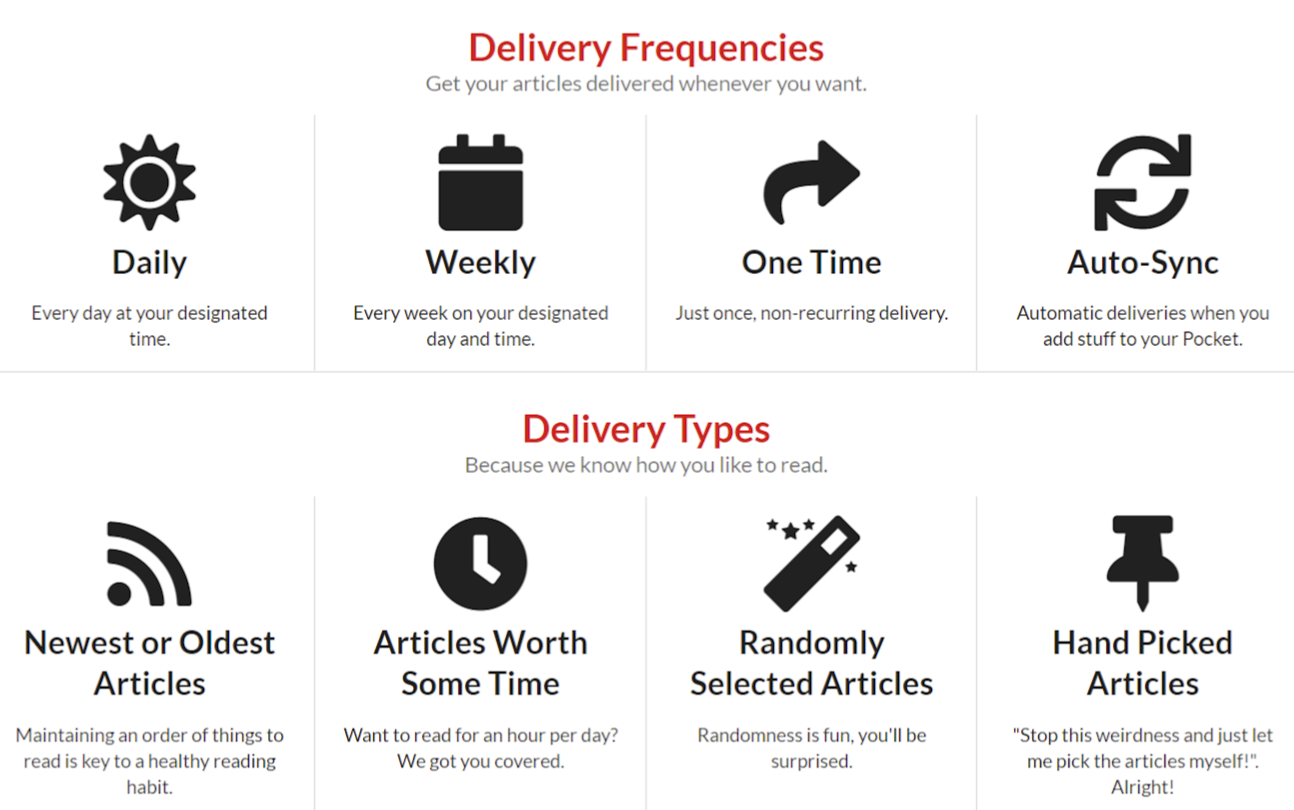
Recuperare tutte le letture che hai memorizzato nell'app Pocket può essere come cercare di sfogliare una pila imponente di riviste del New Yorker . Volevi leggere ogni parola, ma ora sembra travolgente. Invia alcuni di questi articoli al tuo Kindle e avrai maggiori probabilità di leggerli. Fallo utilizzando Pocket 2 Kindle, che collega i tuoi account Amazon e Pocket e invia periodicamente gli articoli che hai salvato su Pocket al tuo Kindle.
Una serie di eventi fortunati
Se stai leggendo una serie di libri, puoi salvarli tutti insieme nel tuo Kindle. Vai su Impostazioni > Opzioni dispositivo > Opzioni avanzate > Home e libreria > Serie di gruppi nella libreria e attiva per attivare. Quindi, tutti i libri che fanno parte di una serie verranno visualizzati nella schermata iniziale sotto la copertina del primo della serie con il numero dei libri in quel gruppo visualizzato in basso a destra. Se non vedi la funzione, prova ad aggiornare il software Kindle ( Impostazioni > Opzioni dispositivo > Opzioni avanzate > Home e libreria > Aggiorna Kindle ). Non ti piace? Disattivalo e i libri appariranno in modo indipendente nella tua libreria.
Coinvolgimi
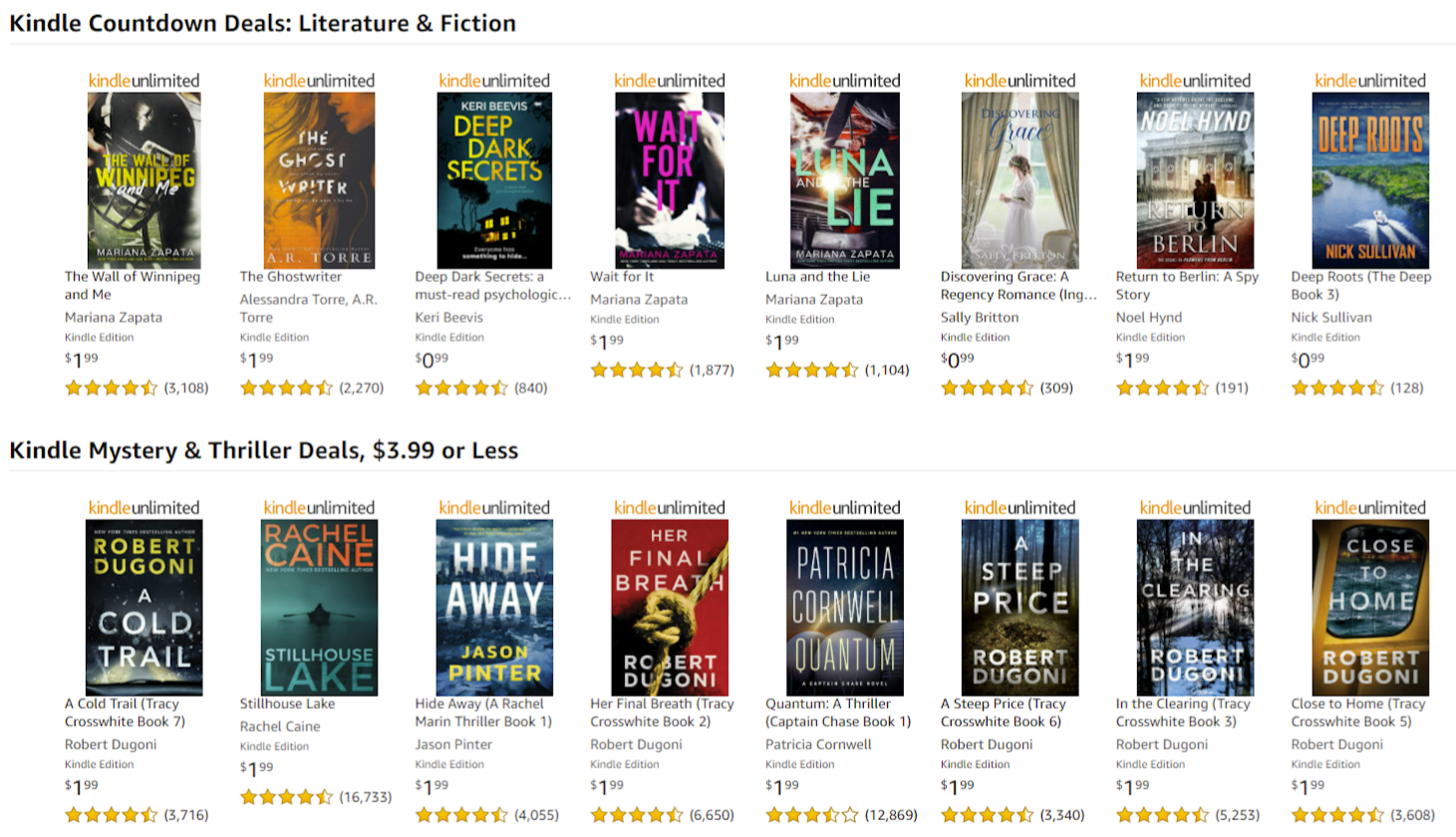
Kindle pubblica quotidianamente offerte sugli ebook. La pagina Kindle Daily Deals è organizzata per categoria. Se non vuoi passare regolarmente, puoi iscriverti alla newsletter. Con Kindle Unlimited, nel frattempo, puoi leggere qualsiasi libro nel catalogo Kindle Unlimited per $ 9,99 al mese.
Club del libro
Goodreads, di proprietà di Amazon, è come un club del libro che non richiede di capire il programma di tutti, assicurarsi che il tuo posto sia pulito da ospitare o discutere su cosa leggere. Sul Kindle, tocca il pulsante Goodreads sulla barra degli strumenti (la "g" minuscola) e puoi accedere al tuo account Goodreads esistente o crearne uno. I libri nell'elenco Goodreads Want to Read vengono visualizzati nella home page di Kindle per un facile accesso ai nuovi titoli. Puoi anche vedere cosa stanno leggendo gli amici, le loro opinioni sui libri che stai considerando e leggere un campione prima di impegnarti in un intero libro.
Biblioteca domestica
Crea una Raccolta di famiglia e puoi condividere libri con i membri della tua famiglia Amazon. Sul Kindle, vai su Menu > Impostazioni > Libreria di famiglia e famiglia > Aggiungi una nuova persona > Aggiungi adulto . Inserisci l'indirizzo e-mail e la password per Amazon e autorizza entrambi gli account a condividere le informazioni di pagamento. Ora puoi scegliere di condividere tutti i libri o scegliere quali libri desideri condividere. Per aggiungere un figlio, vai su Famiglia e Raccolta di famiglia e seleziona Aggiungi figlio in Aggiungi una nuova persona. Immettere la password del controllo genitori, il nome, la data di nascita e il sesso del bambino. Quindi puoi selezionare i titoli per la libreria del bambino. Tocca Avanti, quindi Fine e l'account è configurato.
Prestito libro
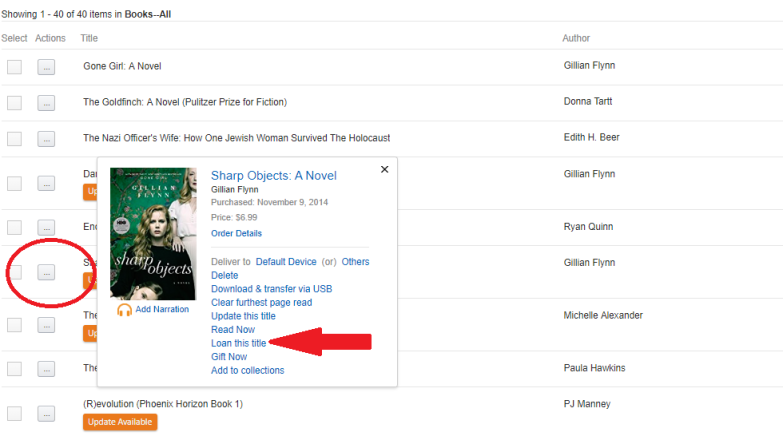
Puoi prendere in prestito libri Kindle per il tuo Paperwhite e prestare libri Kindle ai tuoi amici, anche se non hanno un Kindle. Il tempo di prestito è di 14 giorni, durante i quali il prestatore non può leggere il libro. Per prestare un libro, accedi ad Amazon.com dal desktop. Vai alla pagina del libro che desideri prestare e dovrebbe esserci un'opzione "Presta questo libro" in alto a sinistra. Oppure vai alla pagina Gestisci i tuoi contenuti e dispositivi e individua il libro di cui hai bisogno. Fai clic sul menu a tre punti sul lato sinistro e seleziona Presti questo titolo nella finestra pop-up. Inserisci l'indirizzo e-mail del mutuatario (puoi includere un messaggio) e fai clic su Invia ora.

Se non viene visualizzata un'opzione di prestito, quel particolare libro non può essere prestato. Solo uno dei 40 libri Kindle che avevo acquistato di recente poteva essere prestato.
Se sei il mutuatario, riceverai un'e-mail che qualcuno ti ha prestato un libro. Aprilo e fai clic su Ottieni il tuo libro in prestito ora . All'avvio del browser, accedi al tuo account Amazon. Quindi seleziona il dispositivo su cui desideri che il libro venga consegnato e fai clic su Accetta libro in prestito . Per restituire il libro, accedi al tuo account Amazon e seleziona Gestisci contenuti e dispositivi, trova il titolo, seleziona il pulsante Azioni, seleziona Elimina dalla libreria e fai clic su Sì.
Consigliato dai nostri editori
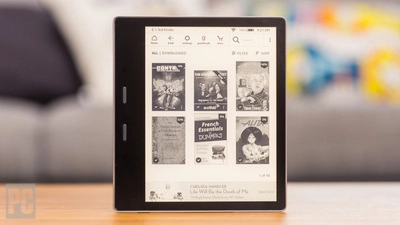


Entra in OverDrive
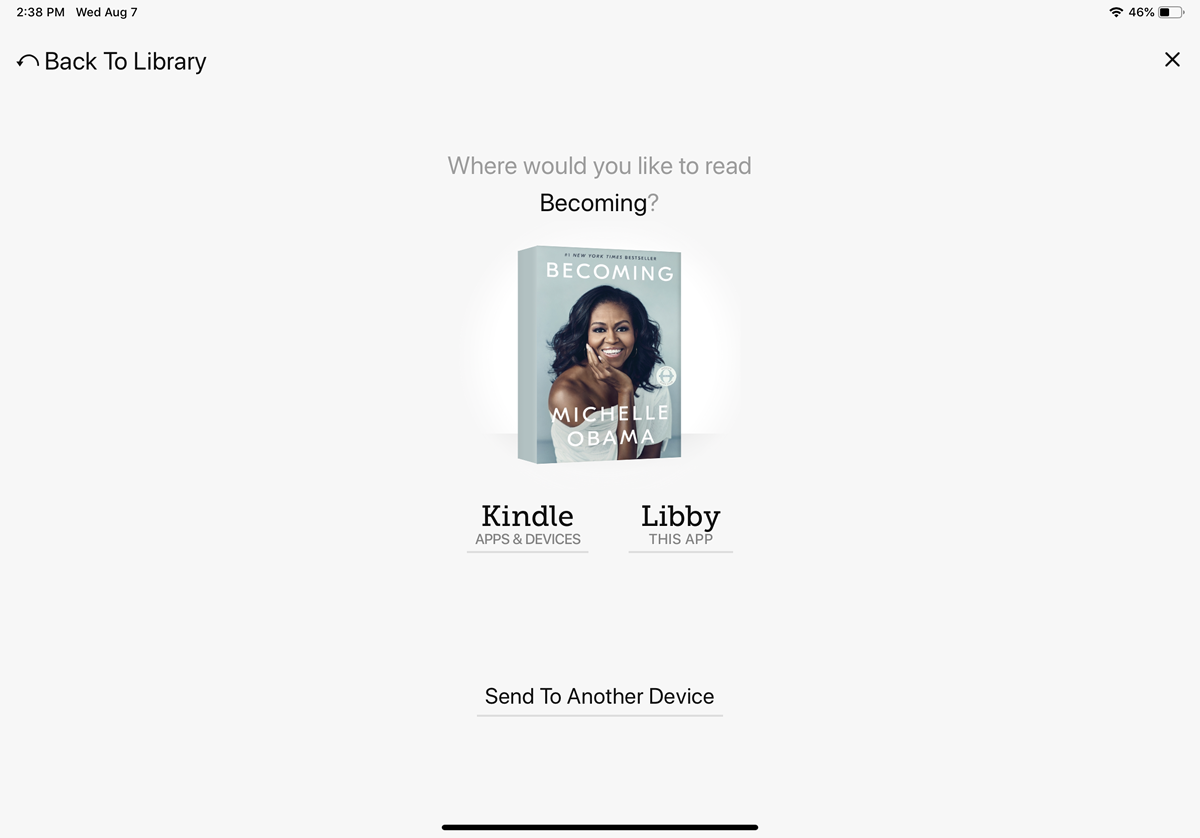
Solo perché sei passato agli ebook non significa che non puoi essere un utente della biblioteca. Puoi prendere in prestito libri dalla tua biblioteca locale tramite OverDrive se hai una tessera della biblioteca o un ID studente validi. Prendi in prestito un libro e poi comunica a OverDrive che vuoi leggerlo sul tuo Kindle.
Entra nel collezionismo
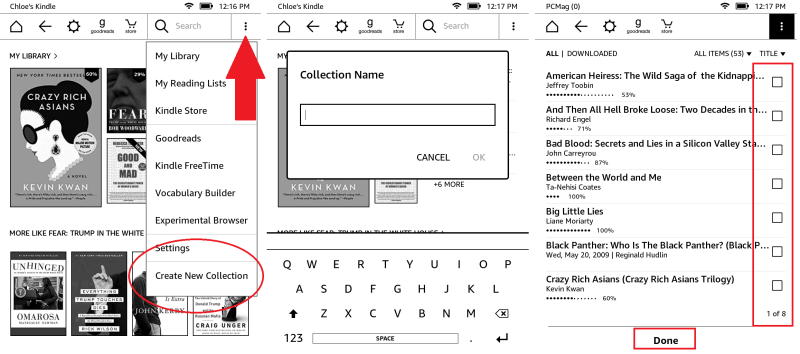
Proprio come troppe app possono ingombrare la schermata iniziale del tuo telefono, un'abbondanza di libri può fare lo stesso sul tuo Kindle. Per mantenere le cose organizzate, tocca Menu in alto a destra, seleziona Crea nuova raccolta, digita un nome per la raccolta e tocca OK. Seleziona la casella accanto a ogni libro che desideri venga visualizzato nella raccolta e seleziona Fine.
Le tue raccolte ora appariranno sulla schermata iniziale di Kindle. Se desideri aggiungere libri alla raccolta in un secondo momento, premi sull'icona della raccolta e apparirà una finestra pop-up. Tocca Aggiungi/Rimuovi elementi. Qui puoi anche rinominare una raccolta, rimuoverla dal tuo dispositivo o eliminarla completamente. Puoi anche attingere alla tua collezione e selezionare il Menu in alto a destra, che produrrà un menu a discesa con le stesse opzioni.
Solo navigando
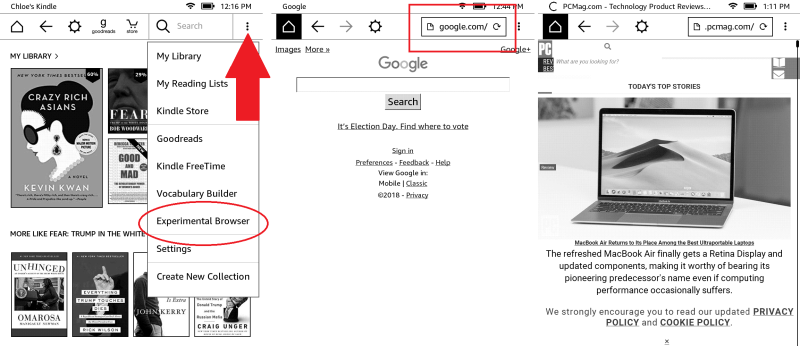
Il Kindle ha un browser web. È un po 'rudimentale, ma può essere utile in un pizzico se hai un po' di Wi-Fi ma la durata della batteria è bassa sugli altri tuoi dispositivi. Tocca il Menu in alto a destra e seleziona Browser sperimentale. Ciò farà apparire un browser (piuttosto lento); digita l'URL desiderato nella barra dei menu in alto. Se hai un modello 3G, non pensare di aver scoperto un modo per aggirare il piano dati del tuo smartphone. Senza Wi-Fi, il browser potrà accedere solo ad Amazon e Wikipedia.
Per i fanatici dei caratteri
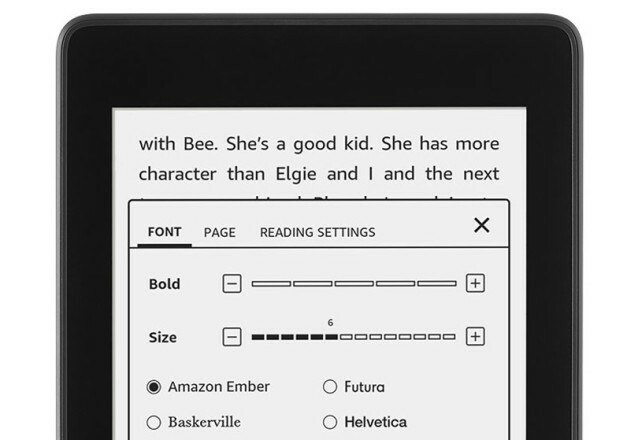
Se hai una vera passione per i caratteri, non devi convivere con quello con cui è arrivato un libro sul Kindle. Quando sei nel libro, vai alla barra degli strumenti nella parte superiore dello schermo e tocca l'icona Aa . Tocca Carattere > Famiglia di caratteri , dove puoi scegliere tra alcuni caratteri e regolare la dimensione e lo stile del testo.
Prendi una pagina dal libro
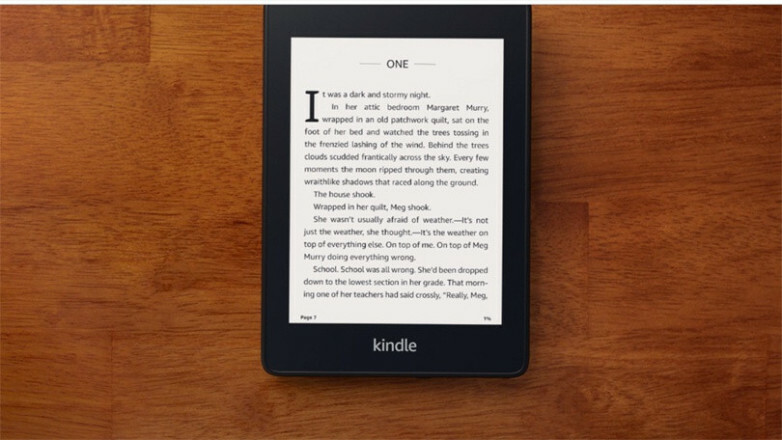
Salva ciò che vedi sullo schermo scattando una foto. Tocca contemporaneamente l'angolo in alto a destra e l'angolo in basso a sinistra dello schermo o viceversa. Dovresti vedere un flash, il che significa che l'immagine è stata salvata. Per vederlo, collega il tuo Kindle al computer e vedrai l'immagine nella cartella principale (saranno file PNG).
